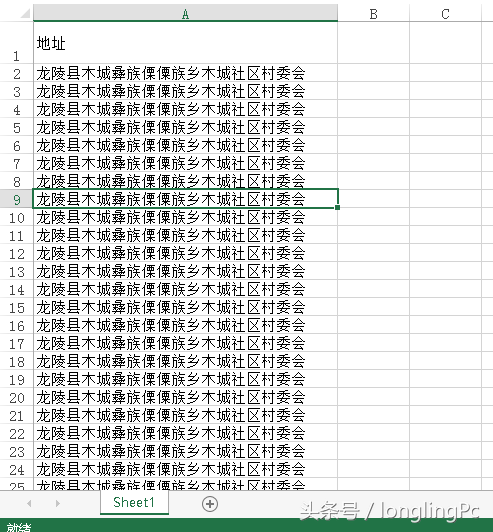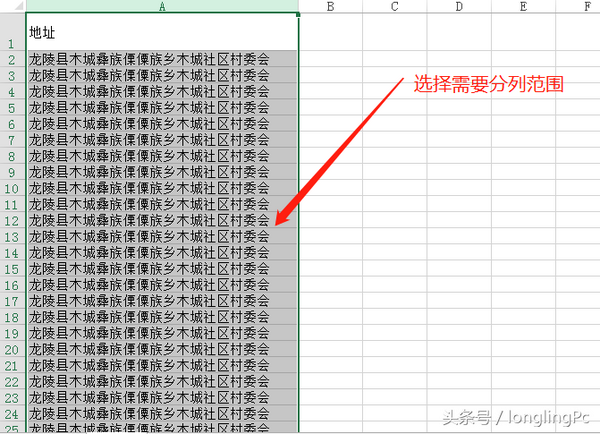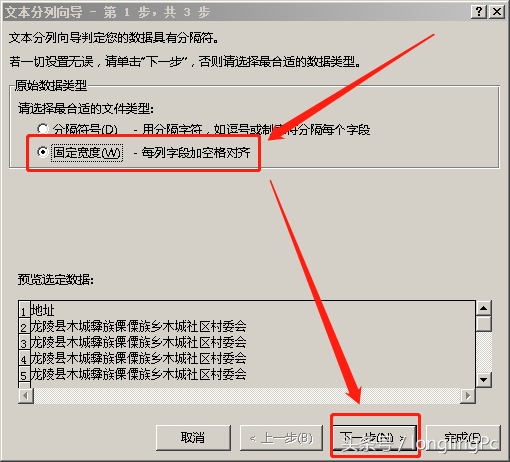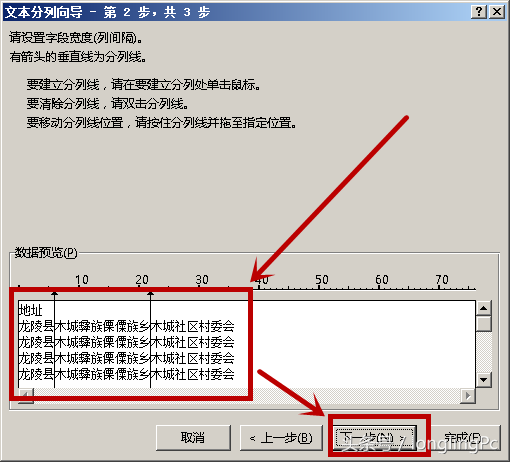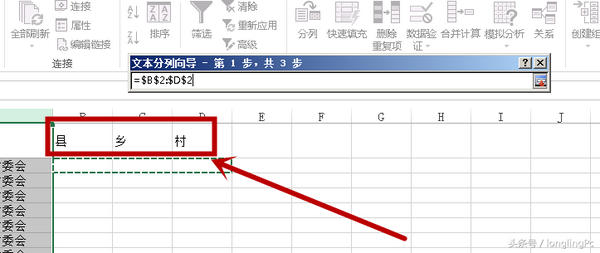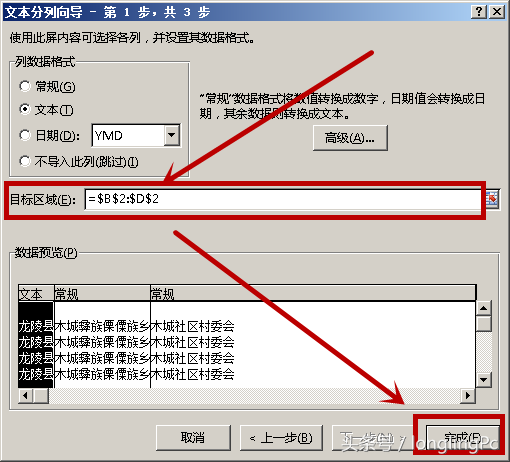Excel2013中如何将文本拆分为不同的列?
在Excel2013中我们会遇到这样的操作,将一列带有文本格式的列拆分为两个或多个列。例如,对于"地址"列,可将其拆分为单独的"县"列和"乡"列,"村"三例,如下所示:
切换到【数据】【分列】,向导会帮助我们完成整个过程。下面将详细介绍其操作方式:
1. 选择包含要拆分的文本的。
选择过程中注意:选择的时候右侧要有足够的空列,以避免内容被覆盖,或者先插入一列空列。
2. 单击【数据】---【分列】。
3. 这时软件会启用【文本分列向导】。单击【固定宽度】>"下一步"。
4. 点击标尺,调整位置,使其把【龙陵县】与【木城彝族傈僳族乡】、【木城社区社委委】分隔开来。可在"数据预览"窗口中查看数据的预览。
5. 在这一步中,我们要为新生成的列选择格式,或者让 Excel 为您选择。如果您想选择自己的格式,请选择想要的格式,例如【文本】,单击【数据预览】窗口中的第二个数据列,再次单击相同格式。对【预览】窗口中的所有列重复上述操作,最后确定。
6. 接下来单击【目标【框右侧的 
最后点击完成,即可。
赞 (0)